Så här öppnar du omdefinierade flikar på en iPhone eller iPad

Med moderna mobila webbläsare kan du öppna flikar som du nyligen stängt, precis som skrivbords webbläsare gör. I Apples Safari-webbläsare för iPhone och iPad är funktionen lite dold, men den är där. Du kan också öppna öppna flikar i Google Chrome och andra webbläsare från tredje part på en iPhone eller iPad.
Safari på iPhone
RELATED: Så här återställer du nyligen stängda flikar i Chrome, Firefox, Opera, Internet Explorer , och Microsoft Edge
För att öppna en stängd flik i Safari på en iPhone, tryck först på knappen "Tab View" längst ner till höger i Safari-appen för att visa dina öppna flikar. Tryck sedan på och håll nere knappen "Ny flik" (plusteckenet).
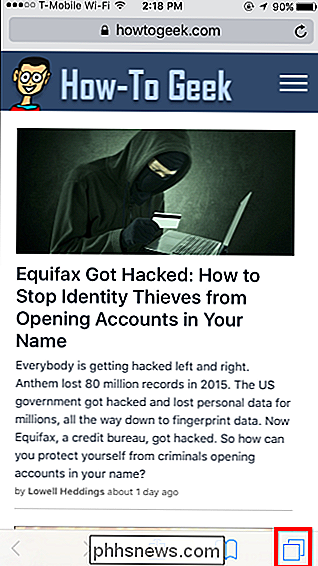
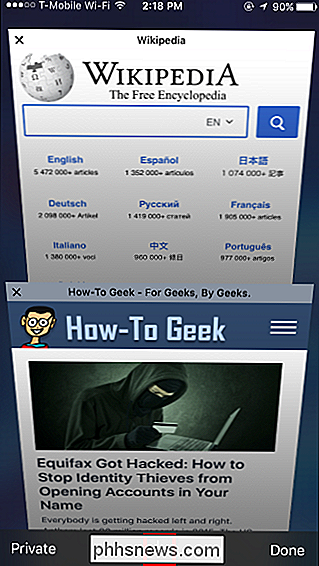
Efter en sekund eller två visas skärmen "Nyligen stängda flikar". Tryck på någon nyligen stängt flik för att öppna den igen.
Observera att den här funktionen inte fungerar i privat bläddringsläge. Flikar du stänger i Private Browsing Mode torkas bort och kan inte återställas av sekretessskäl. Det är poängen!
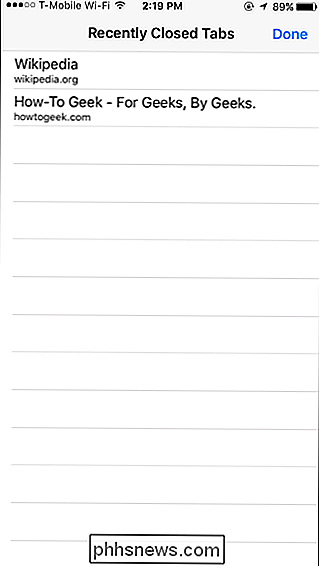
Safari på iPad
Öppnande av slutna flikar är ännu enklare på en iPad, eftersom knappen "Ny flik" alltid finns på verktygsfältet. Klicka bara på och håll knappen "Ny flik" på Safari-verktygsfältet tills popup-knappen "Nyligen stängda flikar" visas.
Tryck på den nyligen stängda fliken du vill återställa, och Safari öppnar den webbsidan igen.
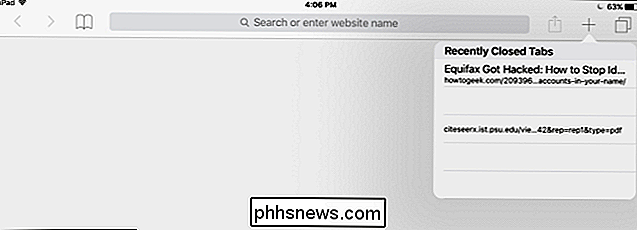
Google Chrome på iPhone eller iPad
I Google Chrome på en iPhone eller iPad, tryck på menyknappen och tryck sedan på alternativet "Senaste flikar". Du får se en lista över flikar du nyligen stängt under avsnittet Nyligen stängt. Klicka på en flik för att öppna den igen.


Observera att du inte ser Incognito-flikar i listan "Senaste flikar", eftersom Chrome glömmer om dem direkt efter att du stängt dem. Det är meningen!
Om dina Nyligen slutna flikar inte visas i listan
Om det har gått länge sedan du stängde fliken och den inte längre visas i listan kan du försöka hitta den i din webbläsarhistorik .
För att öppna Safari-webbhistoriken, tryck på den bokformade ikonen på verktygsfältet, tryck på den bokformade ikonen i rutan som visas och tryck sedan på "Historik." Bläddra igenom din webbläsarhistorik eller använd sökrutan och du borde kunna hitta webbadressen till fliken du hade öppnat.
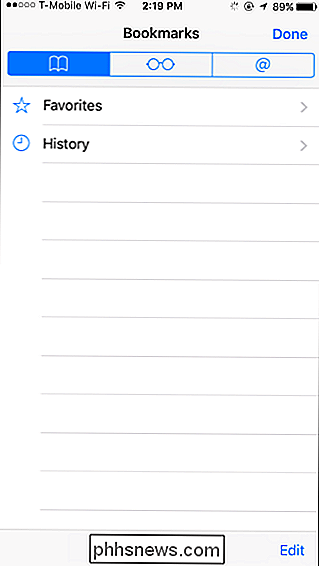
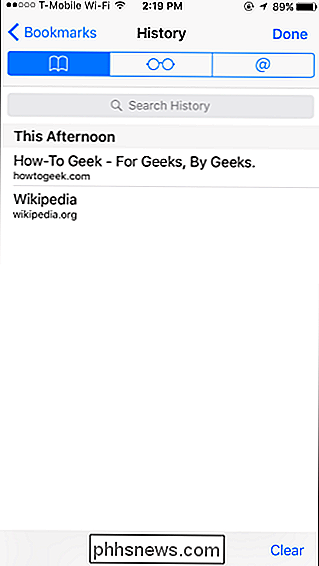
För att öppna din Chrome-surfhistorik kan du trycka på Meny> Historik eller trycka på "Visa fullständig historik" på sidan "Nyligen stängd". Grav genom din historia och du ska kunna hitta webbadressen till fliken du hade öppnat.

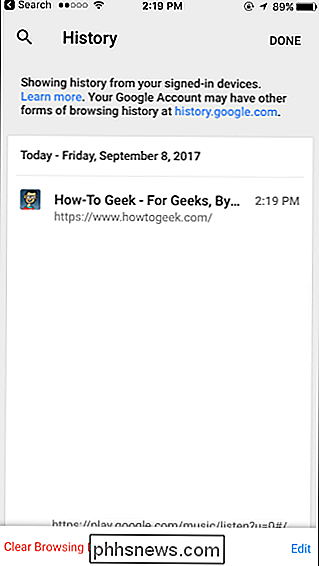
Det är en enkel funktion, men det kan vara riktigt bekvämt för de tillfällen då du av misstag stänger en flik eller bara inte kan helt kom ihåg vad den här svala sidan var att du såg på nyligen.

Microsofts erbjudanden kan ibland vara lite, ska vi säga, förbryllande. Kontoret är inget undantag. Du kan köpa eller prenumerera på den fullständiga skrivbordsversionen. Alternativet prenumeration erbjuder också åtkomst till mobilapparna för iPhone, iPad, Android och Chromebooks. Och du kan använda en onlineversion gratis i din webbläsare.

Det är dags att förbjuda dina skärmar från sovrummet
Kan inte sova? Du kan lika väl plocka upp din telefon och bläddra igenom Instagram för lite, kanske Facebook, och vad var den bloggen med de roliga bilderna som du brukade titta på på dagen, finns det fortfarande? Åh ja det är som fem års uppdateringar här, låt oss rulla igenom det för lite, bara en sida av inlägg, och .



